Хотите поэкспериментировать со своей внешностью? Узнайте, как сделать другой цвет радужки на снимках на компьютере и смартфоне. В этой статье мы собрали лучшие редакторы глаз на фото, которые подойдут новичкам и профи.
Выбор редакции
- 🏆 ФотоМАСТЕР – удобный фоторедактор, который позволит выполнить продвинутую ретушь портретов и скорректировать черты лица даже новичку.
- Adobe Photoshop – профессиональная программа для редактирования фотографий. Дает возможность вручную скорректировать черты и кожу лица.
- Fotor – онлайн-платформа. Предлагает простые инструменты для устранения недостатков кожи, применения эффектов, регулирования освещения картинки.
Лучшие редакторы глаз на фото для ПК
Чтобы точно настроить область редактирования и получить результат в хорошем качестве, следует воспользоваться компьютерной программой. Далее вы найдете софт для быстрой ретуши фотографий на Windows, macOS или Linux.
ФотоМАСТЕР
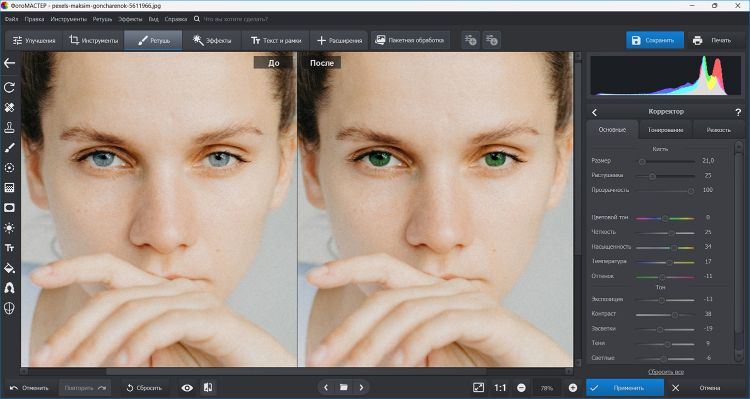
ОС: Windows, macOS
Лицензия: условно-бесплатная (от 690 р.)
Удобный редактор для улучшения изображений. Позволяет установить любой оттенок радужки, отрегулировать его яркость, контрастность, насыщенность. Обработка выполняется с помощью кисти. Вы сможете настроить ее величину, степень растушевки и прозрачности.
Дополнительно можно улучшить тон кожи и устранить мелкие недостатки, увеличить или уменьшить губы и брови, применить эффекты из каталога.
- выполняет автоматическую ретушь портретов;
- предлагает инструменты для пакетной коррекции;
- содержит инструменты на основе ИИ для редактирования черт лица и фигуры;
- можно сохранить результат в JPG, PNG, BMP, TIFF.
Инструкция:
- Запустите программу и нажмите «Открыть фото». Укажите интересующий вас снимок через Проводник или перетащите его в рабочее окно.
- Перейдите в раздел «Ретушь» и примените опцию «Корректор». Установите подходящий размер кисти. Значение «Растушевки» следует поставить на значении 20-35, а «Прозрачности» – на 100.
- Перейдите в раздел «Тонирование». В палитре подберите подходящий оттенок для смены. «Силу» оставьте в промежутке 60-40. Режим смешивания сделайте «Перекрытие», «Умножение» или «Мягкий свет». Закрасьте первую радужку глаза с помощью мыши.
- Вернитесь в категорию «Основные». Скорректируйте оттенок, передвигая ползунок в поле «Цветовой тон». Дополнительно настройте четкость, насыщенность, экспозицию и другие параметры. Все изменения будут отображаться на кадре. Когда вы довольны результатом, закрасьте второй глаз.
- Примените внесенные коррективы. Раскройте меню «Файл» и кликните по «Быстрый экспорт». Выберите подходящий формат, а затем укажите папку, название файла, качество.
Adobe Photoshop
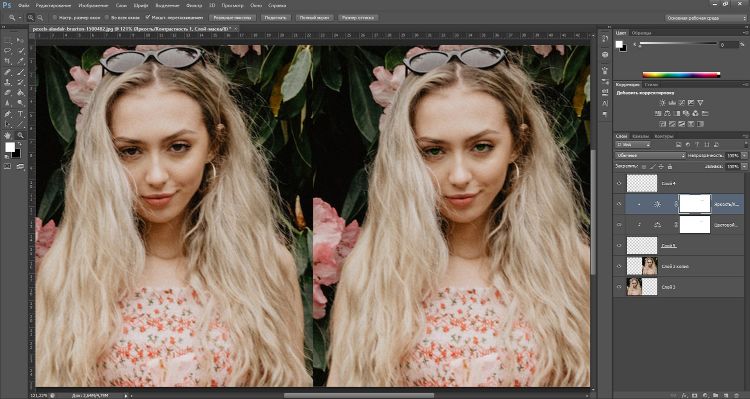
ОС: Windows, macOS
Лицензия: условно-бесплатная (от $20.99 в месяц)
Профессиональная программа предназначена для ручного редактирования фотографий. Позволяет закрасить радужки любым тоном из палитры, точно перекрыть область с помощью кисти любой прозрачности, формы и жесткости. У слоя с наложением можно будет менять режим смешивания и адаптировать его под светлые или темные глаза.
Фоторедактор доступен на ознакомительный 7-дневный период. Он работает на 64-битных ОС Windows 11 и 10. Рекомендуется использовать компьютер с 16 ГБ ОЗУ и более.
- можно корректировать любые детали без внесения изменения в оригинал фото;
- дает сохранить работу в PSD для продолжения редактирования в будущем;
- экспорт картинки возможен в JPEG, GIF, PDF, RAW и т.д.
Инструкция:
- Раскройте меню «Файл» и задействуйте функцию «Открыть». В проводнике найдите интересующий вас объект и дважды кликните по нему.
- Нажмите на «Слои» – «Новый» – «Слой». Оставьте свойства по умолчанию и подтвердите действие. Масштабируйте холст колесиком мышки.
- На панели выберите «Кисть». Установите желаемый основной цвет. На верхней панели отрегулируйте величину, форму и жесткость. Последний параметр лучше установить на значение 20-40.
- Закрасьте радужку. Смените тип наложения для слоя с «Обычные» на «Мягкий свет», «Перекрытие», «Цветовой тон» или «Цветность».
- Зажмите клавиши Shift + Ctrl + S. Введите название копии.
Adobe Lightroom
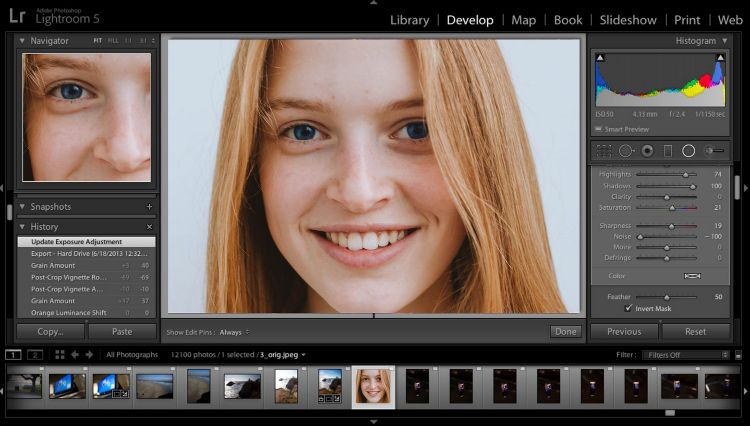
ОС: Windows, macOS
Лицензия: условно-бесплатная (от $9.99 в месяц)
Позволяет нарисовать маску поверх любого участка снимка и отрегулировать цветовой баланс, экспозицию отдельно от остальной картинки. У пользователя будет возможность сделать радужку светлее или темнее, добавить глубину или выделить блики.
Программу можно загрузить на пробный период, а затем потребуется оплатить годовую подписку. Софт совместим с Windows 10 и 11. Для работы без сбоев необходима техника с 16 ГБ оперативной памяти.
- любые коррективы можно сохранять в качестве пресета и использовать позже;
- позволит составить свою коллекцию, например отобрать фото на обработку;
- предлагает инструменты для удаления лишних объектов и недостатков кожи.
Инструкция:
- В «Library» укажите папку с картинкой. Выделите ее и перейдите в «Develop».
- Используйте «Adjustment Brush». Сделайте инструмент размером чуть меньше зрачка и снимите галочку с «Auto Mask». Снизьте значение «Saturation» до -100. Выделите глаза на загруженной фотографии.
- Кликните на «New». В поле «Color» подберите подходящий тон. Снова закрасьте элементы. Отрегулируйте дополнительно яркость, контрастность.
- Экспортируйте итог на компьютер в подходящем графическом формате.
Продукты Adobe нельзя оплатить сейчас из России. Вы сможете использовать VPN для смены локации и приобрести подписку с помощью карты иностранного банка.
GIMP
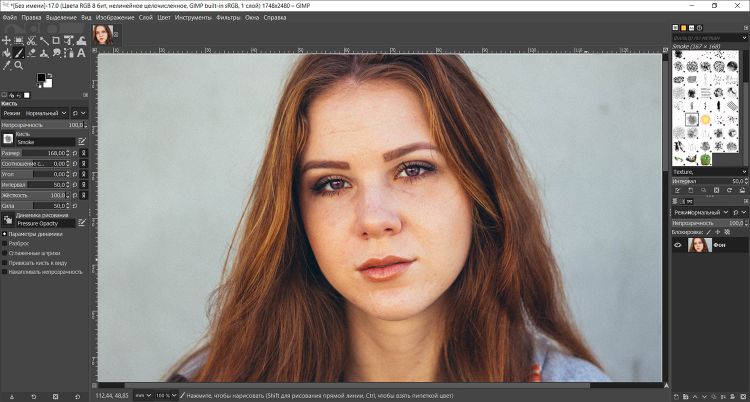
ОС: Windows, macOS, Linux
Лицензия: бесплатная
Подходит для продвинутого редактирования изображений RAW, JPEG, PNG и т.д. Работает со слоями и корректирующими масками, что позволяет выполнить обработку без изменения оригинала. Вы сможете закрасить элемент, а затем стирать перекрытие на зрачке.
Приложение распространяется свободно без ограничений. Оно имеет открытый исходный код, в который можно вносить изменения для расширения функционала. Вы сможете самостоятельно корректировать данные или использовать плагины сторонних разработчиков.
- дает настроить величину, мягкость, прозрачность и режим наложения кисти;
- позволит изменить размер изображения и переконвертировать файл;
- включает каталог фильтров для повышения резкости, размытия части картинки.
Инструкция:
- Для импорта зажмите Ctrl + O. Приблизьте изображение для удобства.
- Воспользуйтесь опцией «Контур». Аккуратно обведите нужные участки. Чтобы замкнуть выделение, зажмите Ctrl и щелкните по начальной точке.
- Примените «Выделение из контура», а затем «Правка» – «Копировать». Кликните на пункт «Правка» и далее «Вставить».
- Задействуйте функцию «Тон-Насыщенность». Отрегулируйте параметры за счет ползунков. Подтвердите внесенные коррективы.
- В меню «Файл» выберите вариант экспорта.
PhotoDiva
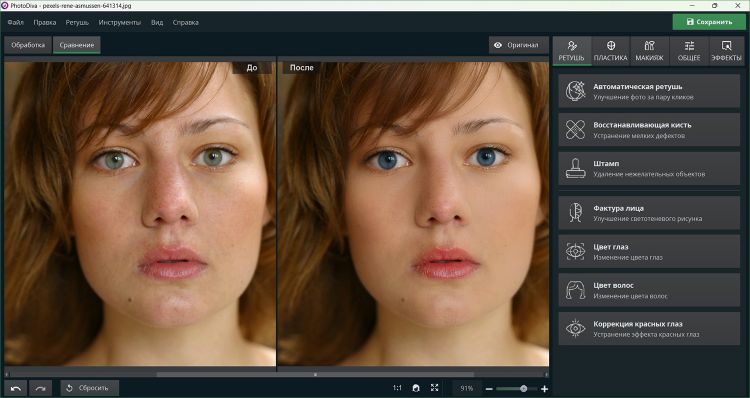
ОС: Windows
Лицензия: условно-бесплатная (от 690 р.)
Предназначена для ретуширования портретных кадров в автоматическом и ручном режимах. Вы сможете выделить глаза с помощью кисти и выбрать для них любой оттенок. Дополнительно есть возможность скорректировать насыщенность, температуру и экспозицию.
Редактор можно установить на ознакомительный 5-дневный период. Затем потребуется купить бессрочную лицензию. Оплата возможна с любой российской карты или кошелька.
- автоматическое выравнивание кожи, скрытие темных кругов и покраснений;
- дает изменить черты лица – нос, губы, подбородок, брови и другие;
- позволит нанести виртуальный макияж, например губную помаду, румяна и тени.
Инструкция:
- В стартовом меню щелкните по «Открыть фото» или перетащите его в окно.
- Во вкладке «Ретушь» задействуйте «Цвет глаз». Подгоните размер под величину радужки. Установите тон из предложенных вариантов или подберите его.
- Перекройте желаемые области. Чтобы убрать излишки, пригодится инструмент «Ластик». Нажмите на «Применить».
- Щелкните по «Сохранить». Напечатайте название и подберите формат.
Изменение цвета глаз онлайн
Если вы не хотите устанавливать редактор на компьютер, можно обработать снимок в браузере. Онлайн-сервисы совместимы со всеми популярными форматами JPG, PNG, BMP и предлагают простые инструменты для улучшения картинок.
Fotor
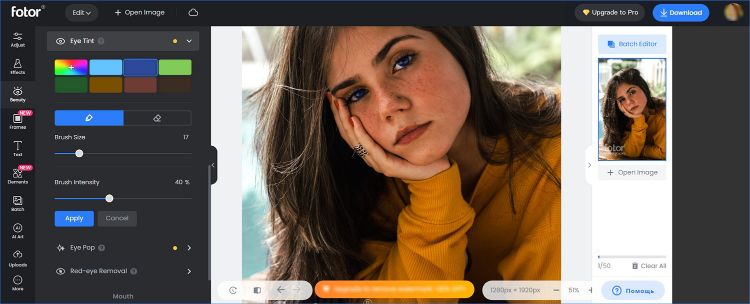
Лицензия: условно-бесплатная (от 690 р. в месяц)
Подходит для продвинутого ретуширования снимков, нанесения макияжа, составления коллажей. Может использоваться новичками благодаря простому управлению и подсказкам.
Для применения веб-платформы необходимо создать аккаунт и указать email. Разработчик предлагает бесплатную версию, в которой часть функций можно применить только с наложением водяного знака. Для доступа ко всем эффектам, опциям автоматической ретуши портретов нужно оплатить Pro-подписку.
- можно выбрать любой цвет из палитры для перекрытия исходной радужки;
- экспортирует итог в высоком, среднем или низком качестве;
- содержит коллекцию стилей текста, стоковых картинок, рамок, клипартов.
Инструкция:
- Откройте веб-страницу и используйте «Edit a Photo». В новой вкладке импортируйте портрет через «Open Image».
- В разделе «Beauty» нажмите на «Eye Tint». Укажите оттенок, величину и интенсивность. Приблизьте кадр и закрасьте элементы.
- Скачайте итог через «Download».
Pixlr
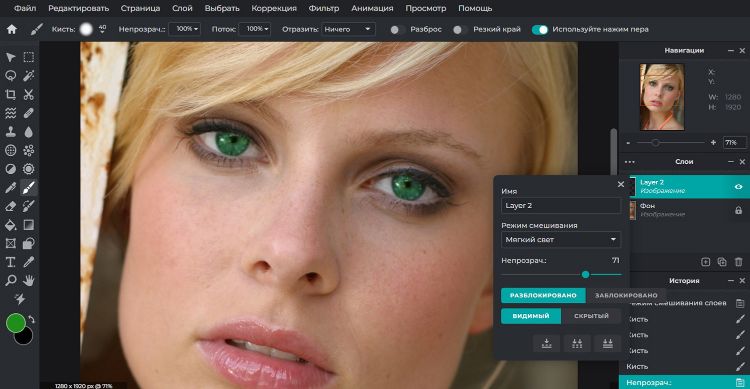
Лицензия: условно-бесплатная (от $7.99 в месяц)
На сайт можно загрузить фотографию с жесткого диска или из сети. Вы сможете создать новый слой для неразрушающей обработки, применить кисть любого цвета, а затем указать подходящий режим смешивания для темных или светлых глаз, убрать недочеты ластиком.
Для старта потребуется зарегистрироваться на портале. Функции на основе искусственного интеллекта, например удаления фона, доступны только в «Премиум». Платный тариф можно попробовать в течение 30-дневного периода.
- может автоматически корректировать освещение снимка;
- включает в себя библиотеку цветовых фильтров;
- есть «Волшебная палочка» для выделения объектов, чтобы вырезать их из фона.
Инструкция:
- Откройте фоторедактор через кнопку «Pixlr E». Загрузите фотоснимок из сети или с персонального компьютера.
- Нажмите на «Слой» – «Новый слой». Измените основной цвет и зажмите B. В верхней части страницы увеличьте или уменьшите величину, мягкость.
- Нанесите рисунок, избегая зрачков. Кликните правой кнопкой мыши по новому слою. Поставьте тип смешивания на «Мягкий свет», «Оттенок».
- Используйте комбинацию Ctrl + S для экспорта результата.
LunaPic
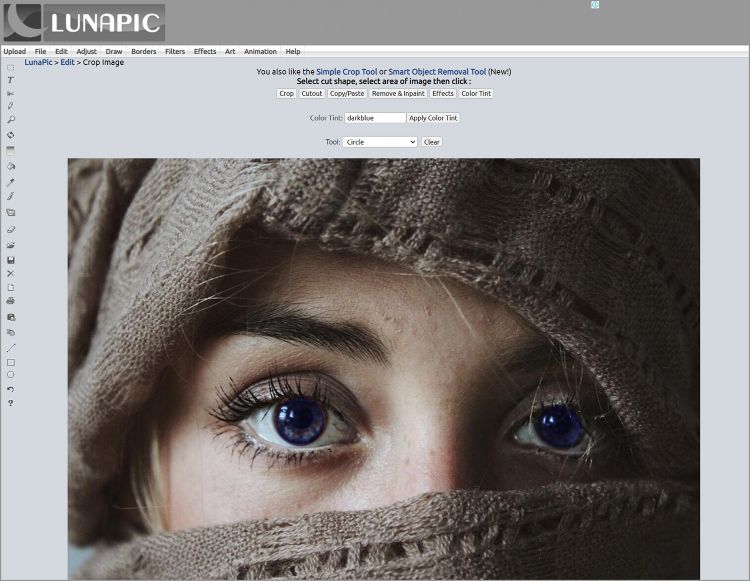
Лицензия: бесплатная
Площадка предоставляет полноценный набор инструментов для улучшения фотографий с ПК. Вы сможете выделить глаза и ввести название подходящего оттенка, например темно-голубой.
Платформа доступна полностью бесплатно без ограничений. Портал не накладывает водяные знаки и не содержит рекламу. Но веб-страница не переведена на русский, и требуются базовые знания английского. Также после редактирования снижается исходное качество кадра.
- есть эффекты для стилизации картинки под старину или рисунок;
- можно наложить надписи и рамки;
- дает рисовать поверх изображений.
Инструкция:
- На сайте задействуйте опцию «Edit» – «Crop Image». Импортируйте фотоснимок.
- Выберите «Color Tint» и введите название тона, например «darkblue». В качестве формы укажите круг, он же «Circle».
- Курсором нарисуйте круг в нужных местах. Нажмите на «Apply Color Tint».
Поменять цвет глаз на телефоне
Оптимальным решением, как поменять цвет глаз на фото на телефоне, будет бесплатное мобильное приложение. Мы собрали лучший софт для устройств на Андроиде и Айфонов, который можно безопасно скачать из Google Play и App Store.
Eye Color Changer
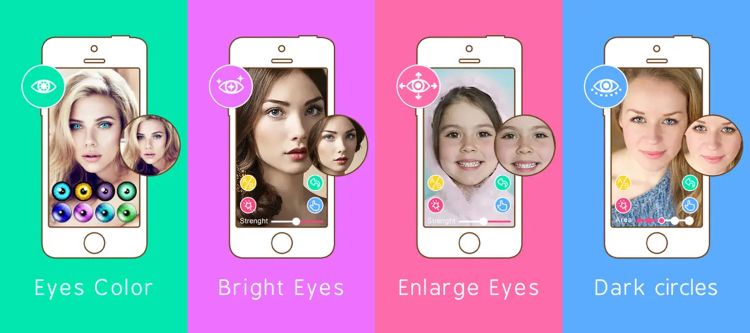
ОС: iOS
Лицензия: условно-бесплатная (99 р.)
Разрабатывалось специально для замены цвета глаз, устранения темных кругов. Предлагает шаблоны радужек для наложения поверх портрета. У них вы сможете настраивать прозрачность. Приложение можно использовать бесплатно с ограничениями. Работает на устройствах с iOS 7.0 и новее. Из недостатков можно отметить то, что софт зависает.
- автоматически определяет область коррекции на изображении;
- позволяет регулировать величину черт лица;
- итогом можно поделиться в социальных сетях, например ВКонтакте, Tumblr.
Инструкция:
- Откройте приложение и импортируйте кадр из локальной памяти.
- ПО самостоятельно определит лицо. Выберите пресет из коллекции.
- Выгрузите итог в галерею или соцсети.
NiceEyes Eye Changer
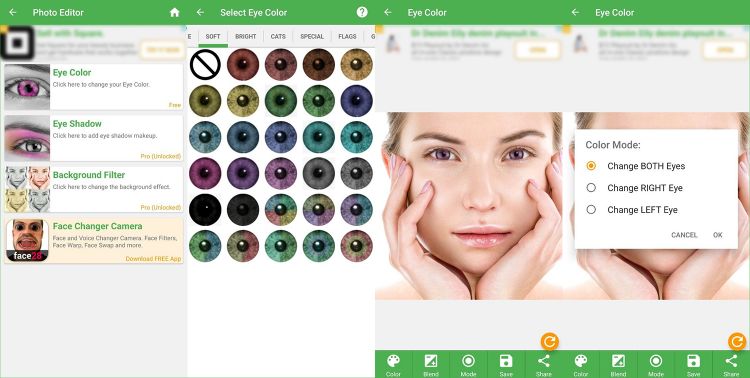
ОС: Android
Лицензия: бесплатная
Предназначается для автоматической обработки. ПО самостоятельно определяет глаза в кадре, предлагает шаблоны натуральных радужек, кошачьи пресеты, варианты с флагами и т.д.
Также содержит опцию для коррекции лица в режиме реального времени. Вы сможете подключиться к камере смартфона и менять свой образ при съемке селфи.
Последнее обновление было выпущено в 2019 году. Фоторедактор распространяется свободно, однако часть функций доступна только в «Премиум». Для нанесения теней и применения фильтров необходимо посмотреть рекламу.
- можно настраивать силу смешивания;
- дает корректировать только один глаз;
- позволит отправить итог через мессенджеры или опубликовать в соцсетях.
Инструкция:
- В стартовом меню коснитесь «Eye Color». Загрузите портрет из галереи.
- Во вкладке «Color» тапните по любому стилю.
- Коснитесь функции «Save».
Итоги
Теперь вы знаете, как изменить цвет глаз на фото на компьютере и телефоне. Выбор зависит от ваших навыков и используемого устройства:
- Качественный результат можно получить в десктопном ПО. Все программы работают по схожему принципу – элементы перекрашиваются с помощью кисти любого размера и мягкости. Новичкам следует воспользоваться простым редактором ФотоМАСТЕР, так как он предлагает простое управление на русском. Если дополнительно нужно наложить макияж, можно также применить софт PhotoDiva. Профи могут загрузить пробные версии Adobe Photoshop и Lightroom.
- Без установки работают онлайн-сервисы. Fotor предлагает специальный инструмент для редактирования радужки, а в Pixlr можно работать со слоями и режимами наложения. Портал LunaPic доступен полностью бесплатно, но в нем неудобно выделять нужный участок, а также нельзя подобрать тон в палитре.
- Для ретуширования снимков с телефона скачайте мобильные приложения. На iPhone работает Eye Color Changer, а на Android – NiceEyes Eye Changer.







Оставьте ваш комментарий